ワードで飾り文字、球体の作成を教えていただきました。
旧ワードアートにするにはALT+ I+ P+ Wと順に押します。
“スタイル1”を選択します。文字を入力
文字(画像)を右クリックして
“オートシェイプ/図の書式設定”⇒塗りつぶし効果⇒図の選択(写真)を挿入します。
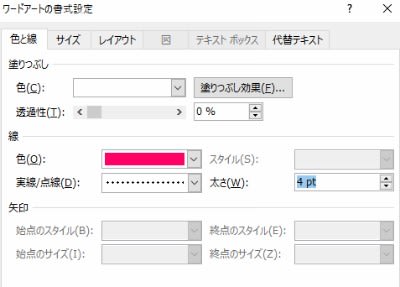
“線”は任意で適当なものを選びます。

↓ 球体の作成メモ(2018/2/23画像を追加)
“挿入”タブ⇒“図形”⇒ “円/楕円”を選び
“Shift”キーを押したままドラッグすると“真円”が描けます。
“図形の枠線”を“なし”にする。
円のサイズ(直径)を確認40と入力しました。
40㎜より0.01㎜だけ小さくなりますが、差し支えありません。
「3-D 書式設定」で球体にします。
図形の “円”の中で右クリックし、メニューから“図形の書式設定”を選択
塗りつぶしの色が変更できます。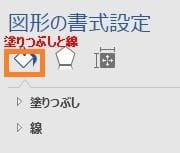
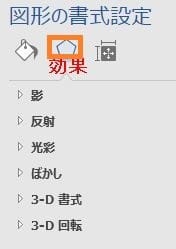
効果⇒ “3-D書式”⇒“面取り:上”の▼ボタンをクリックして“丸”をクリックします。
“幅”と“高さ”の数値欄に“(半径)㎜”を入力
ここに、各々20mmと入力します。
すると自動で56.7Ptと変換します。


球体になりました。
質感、光源を使用して表情を変える。

球体画像に無料オンライン画像編集ツール
飾り文字は透過して重ね合わせしました。

おりがみ作品とJtrim額縁 まとめてHPにUPしてます。
ブログ訪問有難うございました。




























※コメント投稿者のブログIDはブログ作成者のみに通知されます